アクセス制限の実際を見てみよう
(1) XPのスタートメニューから「マイネットワーク」を選択します。(注)ほかのバージョンでもほとんど同じ操作となります。
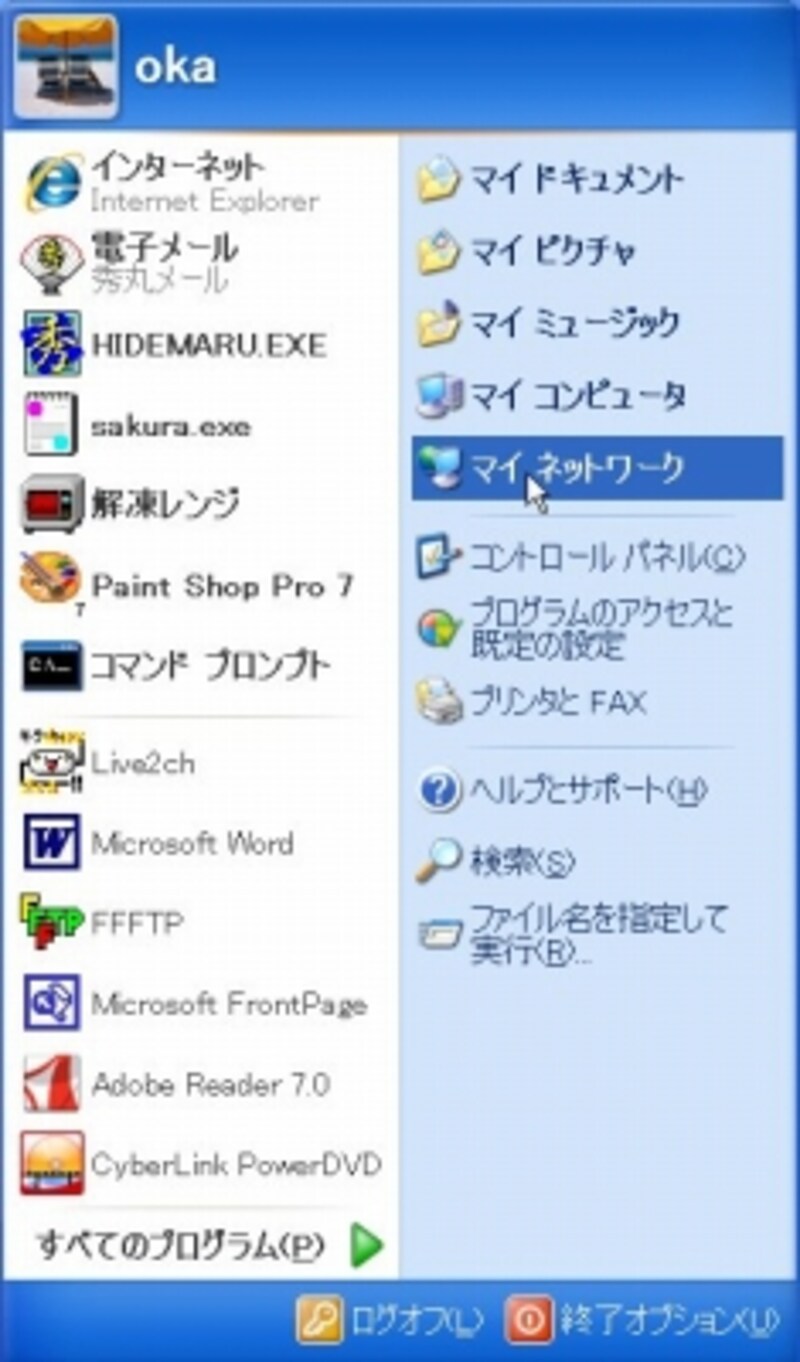 |
(2)「ワークグループのコンピュータを表示する」を選択します。このとき、VistaとXPのコンピュータは同じワークグループに属していることとします。
(注)Vista側のワークグループは、スタートメニューの「コンピュータ」を右クリック→「プロパティ」→「システムの詳細設定」→「コンピュータ名」タブ→「変更」ボタンで編集できます。
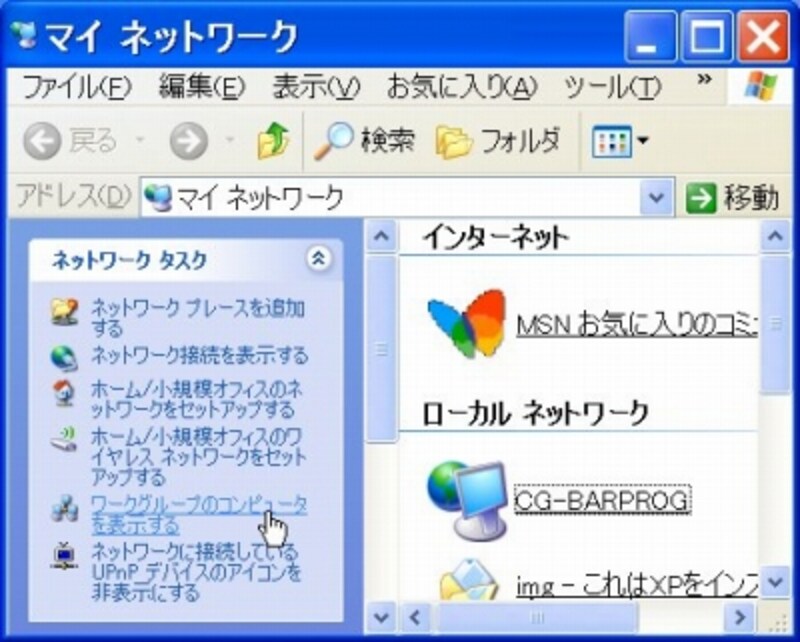 |
(3)Vistaのコンピュータ名を選択します。
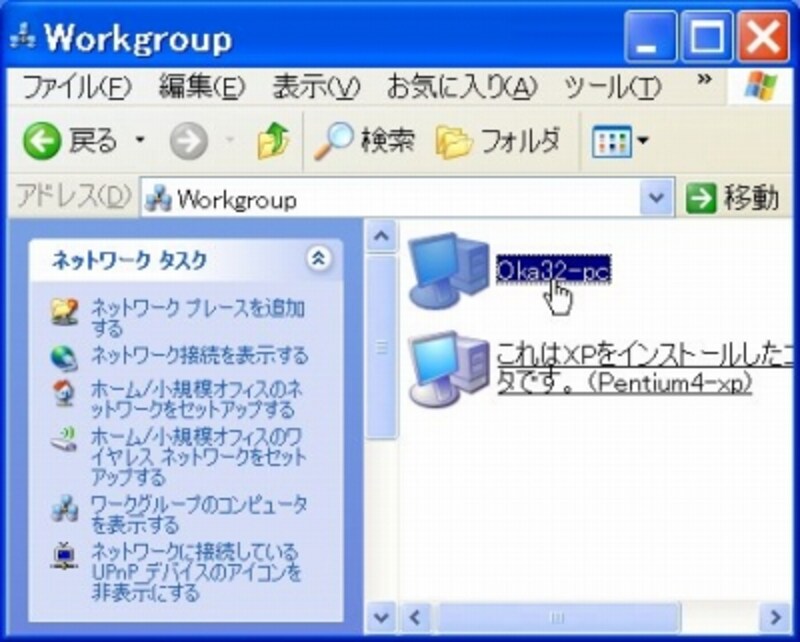 |
(4)ユーザ名とパスワードを聞いてくるので、Vistaのコンピュータにログインする際のユーザ名とパスワードを入力します。
(注) このとき、同じユーザがVistaのコンピュータにローカルでログインしていても問題ありません。
 |
(5) 「Users」を選択します。
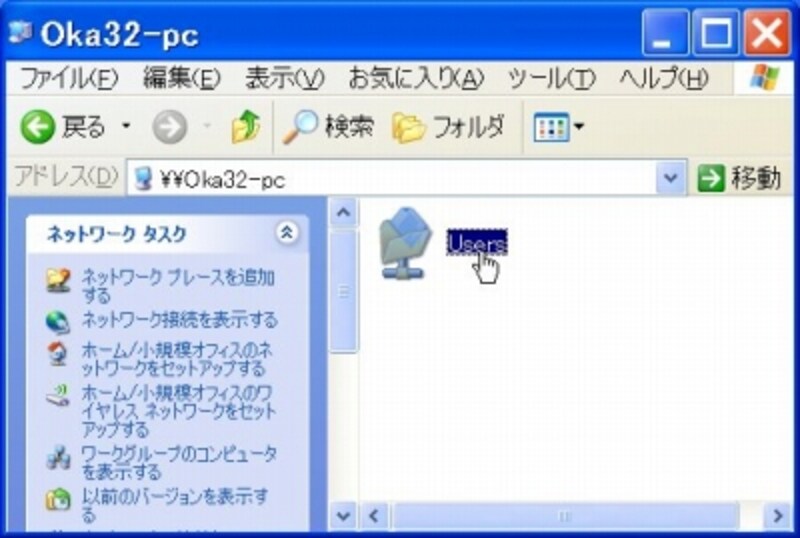 |
(6) ユーザ名を選択します。
 |
(7)「デスクトップ」を選択します。
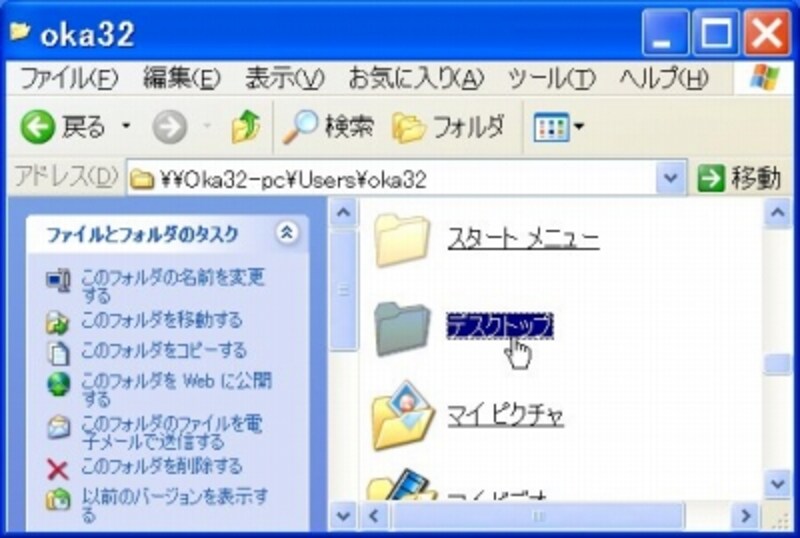 |
(8) 共有フォルダの「t」を選択します。
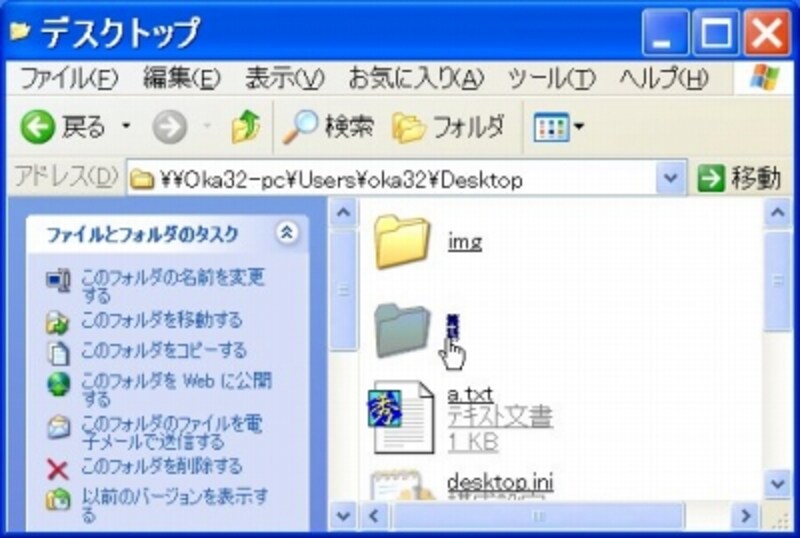 |
これで、tフォルダの中にあるファイルにアクセスすることができます。
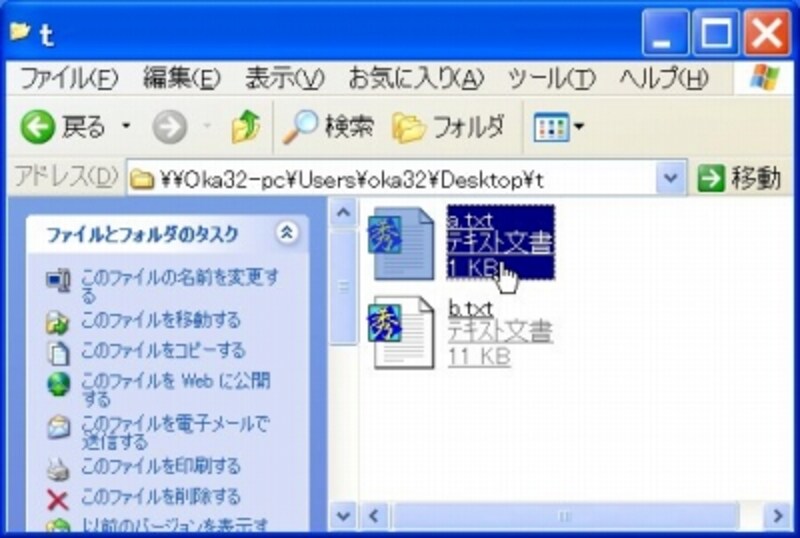 |
まだ、話は続きます。次のページをご覧ください。ちょっと問題がでてきました。







